訪問者がWordPressサイトに数秒しか滞在せず、すぐに離脱してしまう理由を考えたことはありますか?
見過ごされがちな理由の1つは、検索機能が貧弱であることです。ユーザーが探しているものをすぐに見つけられない場合、エンゲージメントやコンバージョンに至る前に離脱してしまいます。
デフォルトでは、WordPressの組み込み検索はかなり限定的です。タイプミス、同義語、文脈を認識しないため、ユーザーがあなたの最高のコンテンツを見つけにくくなっています。
そこにGoogle検索が登場します。
Googleの強力な検索エンジンは、訪問者が慣れているような、高速で関連性の高い結果を提供します。意図を理解し、スペルミスを修正し、WordPressの検索では見逃してしまう可能性のあるコンテンツを表示するのに十分賢いです。
いくつかの方法をテストした後、迅速かつ信頼性の高いセットアップ方法を見つけました。このガイドでは、複雑なセットアップなしでWordPressサイトにGoogle検索を追加する方法を紹介します。🧑💻

WordPressでGoogle検索を使用する理由
標準のWordPress検索機能はあまり役に立たず、ユーザーのクエリに対して関連性の高い結果を見つけられないことがよくあります。そのため、多くのサイト所有者は代替手段を探すことになります。
人気のWordPress検索プラグインを使用できます。しかし、問題は、そのプラグインを管理する必要があり、サーバーリソースに影響を与えることです。
一方で、Googleの信頼性が高く強力な検索機能を使用することもできます。これは無料であり、検索を自分のサイトのみに限定でき、WordPressサイトから実行できます。
さらに、Google検索は高速で、ユーザーはすでにブランドを信頼しており、保守や更新を行う必要がありません。必要であれば、ユーザーがGoogleで外部のウェブサイトを検索できるようにすることさえできます。
それでは、WordPressサイトにGoogleサイト検索を簡単に追加する方法をご紹介します。このガイドでは、以下の内容を共有します。
- WordPressサイトにGoogle検索を追加する方法
- 代替案:SearchWP を使用して素晴らしい検索フォームを作成する
- よくある質問:WordPressサイトにGoogle検索を追加する方法
- 動画チュートリアル:WordPressサイトにGoogle検索を追加する方法
さあ、始めましょう。
WordPressサイトにGoogle検索を追加する方法
Googleのプログラマブル検索エンジンのウェブサイトにアクセスすることで、WordPressサイトにGoogle検索を簡単に追加できます。
ここから、「開始する」ボタンをクリックします。

これにより、「新しい検索エンジンの作成」ページに移動します。ここで、作成しようとしている検索フォームに名前を追加する必要があります。
次に、「検索対象?」セクションで「特定のサイトまたはページを検索」オプションを選択し、WordPressサイトのURLを追加します。
現在、Googleサイト内検索は、ウェブサイトで利用可能なコンテンツのみをインデックスします。ただし、Googleに他のウェブサイトからの検索結果も表示させたい場合は、「ウェブ全体を検索」オプションを選択できます。

次に、下にスクロールして「画像検索」オプションをオンにし、Google検索フォームがウェブサイトの画像をインデックスできるようにします。写真をオンラインで販売している場合、写真ウェブサイトを持っている場合、または旅行ブログを運営している場合は、このオプションをお勧めします。
その後、「セーフサーチ」スイッチをオンにすることもできます。これにより、ユーザーはクエリに対して不適切な結果を表示されなくなります。
完了したら、「作成」ボタンをクリックします。

Googleは、検索エンジンのIDコードを生成するようになりました。
ここから、コードをコピーしてメモ帳アプリまたはプレーンテキストエディタに貼り付けるだけです。

次に、WordPressダッシュボードにアクセスし、テーマファイルを編集して、サイトの<body>に検索を追加する必要があります。ただし、これは危険を伴う可能性があり、わずかなエラーでもウェブサイトが破損する可能性があります。
そのため、代わりにWPCodeの使用をお勧めします。これは市場で最高のWordPressコードスニペットプラグインであり、カスタムコードを安全かつ簡単に追加できます。
私たちのパートナーブランドの中には、WPCodeを使用してウェブサイトにカスタムコードスニペットを追加および管理している企業があります。彼らにとっては非常にうまく機能しており、私たちの詳細なWPCodeレビューで詳細を確認できます。

💡 注: WPCodeには、このチュートリアルで使用できる無料プランがあります。ただし、プロバージョンにアップグレードすると、スマート条件付きロジック、コードスニペットのクラウドライブラリなど、より多くの機能にアクセスできるようになります。
まず、WPCode プラグインをインストールして有効化する必要があります。詳細な手順については、初心者向けのガイド「WordPress プラグインのインストール方法」をご覧ください。
有効化したら、WordPress管理画面のサイドバーからCode Snippets » + Add Snippetページにアクセスしてください。「Add Your Custom Code (New Snippet)」オプションの下にある「+ Custom Snippetを追加」ボタンをクリックします。
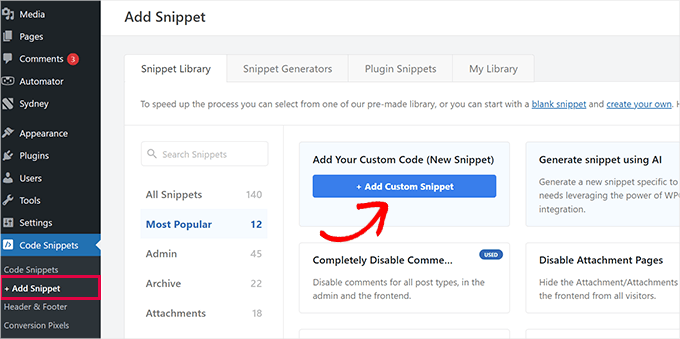
ここで「カスタムスニペットの作成」ページに移動します。スニペットに好きな名前を入力できます。次に、右側のドロップダウンメニューからコードタイプとして「ユニバーサルスニペット」を選択します。
それができたら、Google検索エンジンのIDを「コードプレビュー」ボックスに貼り付けるだけです。

次に、「挿入」セクションまでスクロールし、「自動挿入」モードを選択します。有効にすると、Google検索フォームがサイトに自動的に追加されます。
その後、「場所」ドロップダウンメニューを展開して、検索ボックスを表示したい場所を選択できます。
例えば、すべての投稿とページの上部に検索フォームを表示したい場合は、「投稿の前に挿入」オプションを選択できます。

次に、一番上までスクロールし、「非アクティブ」スイッチを「アクティブ」に切り替えます。
最後に、「スニペットを保存」ボタンをクリックして設定を保存します。

Googleサイト検索フォームを手動で正常に追加しました。
これで、WordPressブログにアクセスして、実際に動作を確認できます。

代替案:SearchWP を使用して素晴らしい検索フォームを作成する
ウェブサイトに Google サイト検索を追加するのが難しい場合、または代替手段を探している場合は、市場で最高の WordPress 検索プラグインである SearchWP を使用できます。
仕組みは次のとおりです。このプラグインはデフォルトの検索フォームを自動的に置き換え、ユーザーがサイト全体で必要なものをすべて見つけられるようにします。このプラグインは広範囲にテストされており、詳細なSearchWPレビューでその機能を探ることができます。

SearchWPを使用すると、カスタム関連度スケールを作成して検索アルゴリズムを調整できます。
PDF、カスタム投稿タイプ、メディア、ブログアーカイブページ、ブログコメント、WooCommerce製品など、サイトのあらゆる部分を検索可能にすることもできます。

多言語サイトをお持ちの場合は、プラグインを使用して多言語検索を作成することもできます。
ただし、Google検索とは異なり、プラグインはウェブサイトで利用可能なコンテンツのみをインデックス化して結果を表示できることに注意する必要があります。詳細については、SearchWPでWordPress検索を改善する方法に関するチュートリアルをご覧ください。
よくある質問:WordPressサイトにGoogle検索を追加する方法
Google検索がWordPressサイトに適しているかどうかまだ確信が持てない場合でも、心配はいりません。ここでは、ユーザーからよく寄せられる質問をいくつかご紹介します。
WordPressサイトにGoogle検索を追加するにはいくらかかりますか?
WordPressサイトにGoogle検索を追加するのは完全に無料です。ただし、追加のカスタマイズや高度な機能が必要な場合は、使用するツールによっては費用がかかる場合があります。
Google検索を追加するためにコーディングスキルは必要ですか?
いいえ、そうではありません。このガイドの手順に従うだけで、コピーして WPCode に貼り付けることができる動作するコードスニペットを提供しています。テーマファイルを編集せずにGoogle検索を追加するための、シンプルで初心者向けの簡単な方法です。
サイト上のGoogle検索の外観をカスタマイズできますか?
はい、サイトのブランディングに合わせてスタイルを設定できます。Googleのプログラマブル検索エンジンを使用すると、結果の表示方法を調整するオプションが提供されます。
後でGoogle検索を削除したい場合はどうなりますか?
簡単です!プラグインの設定を使用して、いつでもコードスニペットをオフにしたり削除したりできます。
動画チュートリアル:WordPressサイトにGoogle検索を追加する方法
説明を読むのは苦手ですか?問題ありません!プロセスを説明する便利なビデオチュートリアルを作成しました。
この記事で、WordPressサイトにGoogle検索を簡単に追加する方法を学べたことを願っています。次に、以下の初心者向けガイドも参照してください。
- ブログ記事のコメントを検索可能にする方法
- 特定のページ、著者などをWordPress検索から除外する方法
- WordPressで検索結果ページをカスタマイズする方法
- WordPressサイトに音声検索機能を追加する方法
- Amazon CloudSearchを使用してWordPressの検索を改善する方法
- WordPressの検索が機能しない場合の対処法
- WordPressで検索アナリティクスを表示する方法
この記事が気に入ったら、WordPressのビデオチュートリアルについては、YouTubeチャンネルを購読してください。 TwitterやFacebookでもフォローできます。





ルフル・マシュブ
GoogleエンジンIDを挿入すると、プラグインは自動的に検索結果が表示されるページを作成します。しかし、私が求めているのは、検索結果が表示されるページのリンクを変更することです。どうすればできますか?
ヨハン・ペレラ
WP Google Search プラグインを使用しています。検索アイコンが表示されず、とてもフラストレーションが溜まっていました。Googleカスタム検索でダッシュボードから検索ボックスをカスタマイズするというあなたのヒントで問題が解決しました。
Graham FB
クールな記事ですが、私が求めていたのは、Google検索ページのように、空白のページの真ん中にカスタム検索ボックスを配置することでした。Blank Slateというプラグインを見つけましたが、空白のページは作成できますが、コードまたはショートコードで検索ボックスの幅を中央揃えにして制限する方法がわかりません。何かアイデアはありますか?
Saurabh Saneja
Thanks wpbeginner your articles have always helped me a lot. I wanted to do it manually because that way wherever I have search form it’ll be replace by custom google search and your article did work for me as always
最初試したときは、http(s)としてウェブサイトを登録していたか、コードをdivで囲んでいなかったため機能しませんでしたが、おかげで大変助かりました!
Thanks again
Dwi Okta N
ああ..プラグインを使用してください。今知りました。
情報ありがとうございます..
Craig
解決しました。検索結果ページがまだ公開されていませんでした。
Craig
WP管理画面にログインしている限り、2つの異なるウェブサイトを検索するという点で、私が望むとおりに機能します。WP管理画面にログインしなくなると、
見つかりませんでした
申し訳ありませんが、ご指定のページは見つかりませんでした。検索機能をご利用ください。
どの手順をスキップしましたか?
Dibyandu Pal
ウェブデザインやさらなるカスタマイズについてはあまりよく知りません。WordPressブログを5ヶ月ほど学んでいますが、検索結果ページの公開時に問題があるのかもしれません。編集ページモードには表示設定があります。そのページが非公開またはパスワードで保護されている場合、おっしゃっている問題が発生する可能性があります。もしそうであれば、公開にしてください。
Ankit Yadav
うまく機能します。
コアラ
Thank you very helpful!
Stacey
Google検索は社内ウェブサイトで使用できますか?
もし可能であれば、どのように実現しますか?
シュリ
プラグインの方法は私にはうまくいきます。しかし、テーマのネイティブメニューバーの検索機能をCSEに置き換えようとしています。WordPressのネイティブ検索のみです。そのため、searchform.phpを手動で編集する方法は私にはうまくいくはずです。
しかし、searchform.phpを編集した後、サイドバーから検索ウィジェットが消えてしまいます。私はthemegrillのColormagテーマを使用しています。
助けを求めています。
上記のコメントで言及されていることにも私も興味がありますが、このサイトは現在オフラインです。ウェイバックマシンから取得しようとしましたが、過去のインプレッションでは見つかりませんでした。
ダナ
そのコードをsearchform.phpに貼り付けると、私にも同じことが起こります。searchform.phpはデフォルトでHTMLフォームなので、これが適切かどうかはわかりません。カスタムGoogle検索からコピーしたコードはJavaScriptタグです…これは機能するはずですか?
ワリード・ユナス
いつものように非常に役立つトピックです。
サイトでプラグインを使用しています。検索結果から広告を除外するにはどうすればよいですか
Jackson
こんにちは、Wpbeginnerさん、
これは驚くほどうまくいきました!手動の方法は、あなたが書いたのと同じくらい素晴らしいです。Googleカスタム検索が私のサイトに表示されるようになりました!
本当にありがとうございます。
Claire Brotherton
サイトが公開され、Googleにインデックスされている場合にのみカスタム検索を実装できますか?非公開またはパスワードで保護されている場合、追加できますか?
WPBeginnerサポート
追加することはできますが、結果を表示することはできません。
管理者
Claire Brotherton
That’s what I thought. Thanks for your reply!
スザンナ
ウェブサイトにGoogle検索をプラグインで追加しようとしています。検索エンジンのIDをWP Google Searchの設定ページに貼り付けるステップまで進みました。私の設定ページには、貼り付ける場所が見当たりません。IDはどこに貼り付けるべきで、何と呼ばれているか教えていただけますか?
ありがとう。
fdecicco
手動でのやり方は説明が悪く、時間の無駄です。何かをするなら、正しくやるか、全くやらないでください。
WPBeginnerサポート
手動の方法を使用するのが難しい場合は、最初の方法を試してください。プラグインの助けを借りてGoogle検索を追加する方が簡単です。手動で行う必要がある場合は、どの部分が不明確か教えていただければ、ここで説明を試みます。
管理者
saajan bedi
Google検索を手動で追加しても機能しません(colormagテーマを使用しています)。記事を更新する必要があります。
phil davis
この検索プラグインを使用することで、ボックスに入力された検索語のレポートを表示できますか?
ユーザーが何を検索しているかを知りたいので、その検索に基づいてコンテンツを作成できます。
Ameer Shaik
プラグイン方式で更新しました。検索ボタンだけ正しく表示されません。提案をお願いします(「検索」というテキストが下に移動し、上部しか見えません)。提案してください。
ブルーノ・ベゼラ
素晴らしいツールです!検索フィールドがあるのは必要十分です。
Jennifer
もう一つ素晴らしいチュートリアルです。Google検索がこのように使えるとは知りませんでした!ウェブサイトで動作するようになりました。本当にありがとうございます!
Imran Khan
素晴らしい投稿です。非常に役立ち、かつ分かりやすいです。私もあなたの手順に従ってカスタム検索バーを作成しました。この素晴らしい投稿を共有していただきありがとうございます。
Angelo
こんにちは!
利用可能な5つのフォントオプションの中から選択する必要がありますか、それとも好きなフォントをインポートできますか?
wiziwiz
クリックしたときに結果がコンテンツエリアで開くようにするにはどうすればよいですか?
wiziwiz
それ以外は、ありがとう、そして素晴らしい投稿です
エリック・カズダ
なぜこれが標準のWordPress検索フォームを使用するよりも有益な検索なのか、誰か教えてくれませんか?SEOへの影響はありますか?標準検索よりもこれを使用する理由がよくわかりません。
Adam Connell
一般的に、ウェブサイトでトピックを検索するとき、WordPressのデフォルト検索を使用していると、非常に悪い結果しか得られないことに気づきます。
関連性が欠如します。
Googleカスタム検索を使用してもSEO上のメリットはありませんが、読者は探しているものを簡単に見つけることができます。
プリティ
「Googleで検索」で、Google検索IDを指定するにはどうすればよいですか?ウィジェットでは、Google検索エンジンのIDを保持する必要はありませんか?
キャロル・ロング
こんにちは、これを削除する方法を教えていただけますか?すべてのページに表示されているのを見て、まったく望んでいません!
ありがとうございます
リチャード・ビショップ
こんにちは。この投稿とビデオを作成していただきありがとうございます。私のサイト WarCraft Press の検索結果を改善する上で、非常に役立ちました。
ただし、このタスクを達成するには2つの方法があることをレッスンの冒頭で指摘すべきだったと思います。私はプラグインなしで一度行い、その後プラグインがあることに気づきました。
それでも、素晴らしいレッスンをありがとうございました。今後のレッスンも楽しみにしています!
Kombear
WarCraft Press
カウボーイのマイク
こんにちは。
この記事でsearchform.phpファイルについて説明されているように、wpファイルやwpテーマのテンプレートファイルを編集することを推奨されているのを見ました。
テーマのアップデートやWordPressのアップデートがあった場合、ここで提案されているsearchform.phpの変更は、例えばテーマのアップデート後に失われてしまうのではないかと心配しています。
良い旅を、マイク
シャハダト・ホサイン
Googleカスタム検索ボックスと通常のWPボックスを両方同時にサイトで使用できますか?それとも、これら2つの検索ボックスのどちらか一方のみを使用する必要がありますか?
WPBeginnerサポート
必要であれば両方使用できます。ただし、ユーザーにとっては少し混乱するでしょう。
管理者
ナセル
Googleに接続する検索バーの作り方を教えてください。カスタムGoogle検索のような小さなウィンドウではなく、Google検索と全く同じように機能するものです。
ありがとうございます。
Caroline
検索結果が新しいウィンドウで開きますが、search.phpで開くにはどうすればよいですか?
ラメシュ・タティピガリ
こんにちは、
WordPressサイトのすべての投稿にGoogle検索バーを追加したいのですが、またはメインメニューの下にGoogle検索バーを追加したいのですが、これについて助けていただけますか。
ブーカ
検索語が表示されません。どうしたのですか?
Day Milovich
Googleからのトラフィックを増やすために、WordPressの検索機能をGoogleカスタム検索エンジンに完全に置き換えたいです。
Rahul Yadav
こんにちは、あなたが使っているように、メニューでGoogleカスタム検索を使用する方法を知りたいです……。
Vipul Behl
チュートリアルありがとうございます。ブログの検索を作成できました。
ジャベド・アフマドザイ
Well, I have done the same procedure. my theme does not contain searchform.php i created it but it contain searchresults.php i think its theme’s search. but after creating the searchform.php and pasting the code there. another search widget not appeared. Only sahifa search which is theme’s so please can you tell me what the problem.
トニー・グリーン
これは、子テーマを持つ Genesis サイトでは機能しません。
Raghu
こんにちは、イントラネットポータルでGoogleカスタム検索を使用できるか知りたいです。内部目的でWikipediaを設定しましたが、Googleカスタム検索を統合したいのですが、統合しても結果が得られません。
そこで質問ですが、Googleカスタム検索は公開ウェブサイト専用ですか?
Rajnish
Really helpful post. I integrated search box for my Website successfully. Thanks WPBeginner
Chris
こんにちは、Wordpressサイトでこれらの手順を正確に実行しましたが、検索ボックスがどこにも表示されません。コンソールに.jsエラーはありません。コンテナdivの周りに境界線を追加しましたが、境界線は表示されますが、その中に何もありません。Googleから生成したコードをsearchform.phpに貼り付けました。テストとして、Googleコードをテストページに貼り付けようとしましたが、うまくいきませんでした。
トラブルシューティングのアイデアはありますか?
WPBeginnerサポート
Chris、新しいカスタム検索エンジンを作成してコードを再生成してみてください。
管理者
Deepak Singh
Genesisの子テーマにカスタム検索を追加する方法を教えていただけますか?多くのチュートリアルを試しましたが、どれもうまくいきません。
WPBeginnerサポート
Genesisはテーマフレームワークです。ドキュメントを確認するか、サポートフォーラムを使用してください。
管理者
ジョイ・ベイカー
おっと。フォームにはpreタグか何かが必要なようです。
ジョイ・ベイカー
初心者で申し訳ありませんが、テーマの検索ページのsearch.phpにコードを貼り付ける際、Googleのコードでページのコードを置き換えるのですか?PHPコードに関しては素人です。見た目はわかりますし、開始タグと終了タグがどのようなものかもわかりますが、ページにコードを貼り付けるとはどういう意味なのか全くわかりません。
どこですか?すべてを置き換えるのですか、それともタグの開始/終了の間ですか、それとも…???
現在のコードは以下のようになっています:
では、ページ全体のコードを、私が作成したカスタムGoogle検索に置き換えるのですか?
Googleコード:
どんな助けでも感謝します。
WPBeginnerサポート
はい、コード全体をGoogle CSEのコードのみに置き換えてください。
管理者
David Trees
非常に分かりやすく書かれた記事をありがとうございます。初心者でも読みやすく、理解しやすいです。
私が理解できないのは、これを行う方法だけです。
「テーマに searchform.php ファイルがない場合は、メモ帳のようなテキストエディタで作成し、FTPクライアントを使用してテーマディレクトリにアップロードする必要があります。」
新参者であることを思い出しています。明確な指示に従い、FTPを使用してWPサイトを共有ホスティングにインストールしました。それで、searchform.phpファイルを作成するにはどうすればよいか、と言っているのだと思います。
再度、ありがとうございます。
WPBeginnerサポート
FTPクライアントを開き、共有ホスティングサイトに接続します。/wp-content/themes/ ディレクトリに移動します。使用中のテーマをクリックします。例えば、twentytwelveテーマを使用している場合、そこにtwentytwelveというディレクトリが表示されるので、それを開きます。FTPクライアントでテーマディレクトリを開いたら、右クリックして「新規ファイルを作成」を選択します。新しいダイアログボックスが表示されるので、ファイル名としてsearchform.phpを入力します。これでsearchform.phpファイルが作成されました。
メモ帳のようなプレーンテキストエディタを開き、ファイルをsearchform.phpとして保存することで、コンピューター上にこのファイルを作成することもできます。ファイルを作成した後、FTPクライアントを使用してテーマディレクトリにアップロードできます。
このファイルはWordPress管理画面から編集できます。外観 » エディターに移動し、右側のファイルリストからsearchform.phpファイルをクリックしてください。
管理者
Patricia
まさにそれをやろうとしましたが、別のことが起こりました。検索ボックスが消え、広告に置き換えられました。プライマリサイドバーの検索ウィジェットエリアの下にあるウィジェットも消えました。すぐに解決します。かなり気の利いた機能です。
Abhisek
これは非常にシンプルで分かりやすいです。しかし、自分のテーマのデフォルトの検索バーを使用して検索結果を表示したい場合、Google CSEを自分のテーマの検索にどのように統合すればよいでしょうか?私は素晴らしい簡単な方法を見つけました。テーマのsearch.phpファイルを編集するだけで、検索結果を表示するPHPステートメントを置き換えるだけです。私のブログで全文をお読みください。
ジョージ・バイヤーズ
それは素晴らしいことですが…私の検索フィールドはメニューバーにあります。
WPBeginnerサポート
コード内で `<?php get_search_form(); ?>` 関数が使用されているか確認してください。もしそうであれば、この方法は機能するはずです。
管理者
ジョン
本当にありがとうございます!いつも最高のチュートリアルです。
ジョン
Huzaima Khan
Really helpful post. I integrated search box for my blog successfully. Thanks WPBeginner
amrilio
あなたのブログのような共有&コメントボタンの作り方を教えていただけますか?お願いします
WPBeginnerサポート
当社では、Floating Social Bar プラグインのカスタマイズ版を使用しています。
管理者